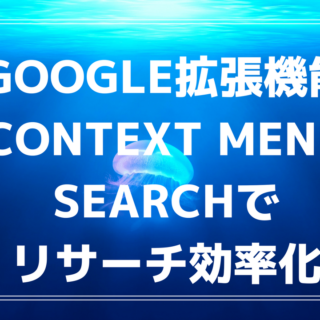目次
Amazonセラーのライバルを読み解く方法
Amazonの出品者の状況を把握してライバルに差を付けていく方法を解説していきます。
どのようなときライバルを読み解くのか
商品を仕入する際に必要になってくるのが出品者すなわちライバルを読み解くことです。
今までにモノレートや商品の仕入れ方法など解説していますが、だんだんと慣れてきていると思いますが
実際に仕入れを行うときに気を付けるべき点があります。
例えばFBAで出品者の人数が3ケ月売れている個数に対して多い場合は気を付ける必要があります。
商品が3ケ月に5回売れていて出品者が10人以上いると カートBOXの順番がなかなか自分に回ってこないので、不良在庫化
したり、値下げ合戦に巻き込まれたりします。
しかしながら気を付けないといけないのはFBA出品者の数だけではないのです。
もう一つ気を付けるべきことは、FBA出品者の「在庫数」です。
大量の在庫を持っているライバルがいるとカート取得にも不利になります。
FBA出品者の在庫数の調べ方
実際の仕入れは、オンラインだったり店舗だったりすると 思いますので、オンライン仕入れの場合は動画で説明しております。
店舗仕入れの場合を説明していきます。
基本的に私はFBA出品しかお勧めしていないので、在庫数を調べるのはFBA出品者のみでOKです。
ではスマートフォンで調べる場合を解説していきます。
下の画像の商品を店舗で仕入れしようとなったとします。
Amazonのアプリをスマホに入れておいてください。
Amazonアプリはスマホの「App Store」でアマゾンで検索すると出てきます。
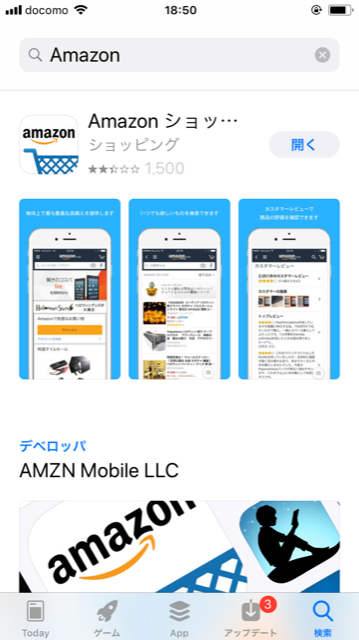
こちらを入れておいてください。
そして商品を検索するときに下の画像のカメラマークを押してください。
すると商品をカメラで読み込めるようになります。
その画面で商品のJANコードを読み込ませてください。
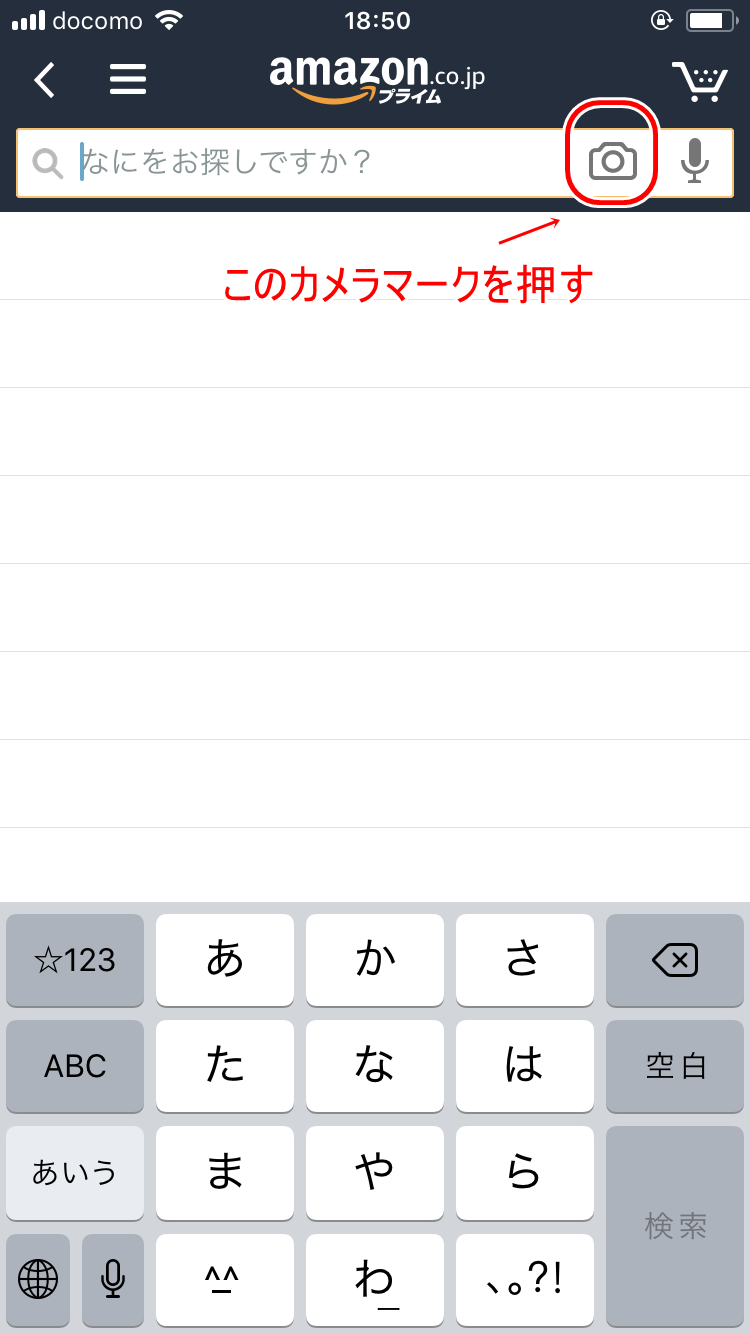
そしたら商品が出てきますので出たら下の画像のようになりますので出品者数をチェックしてください。
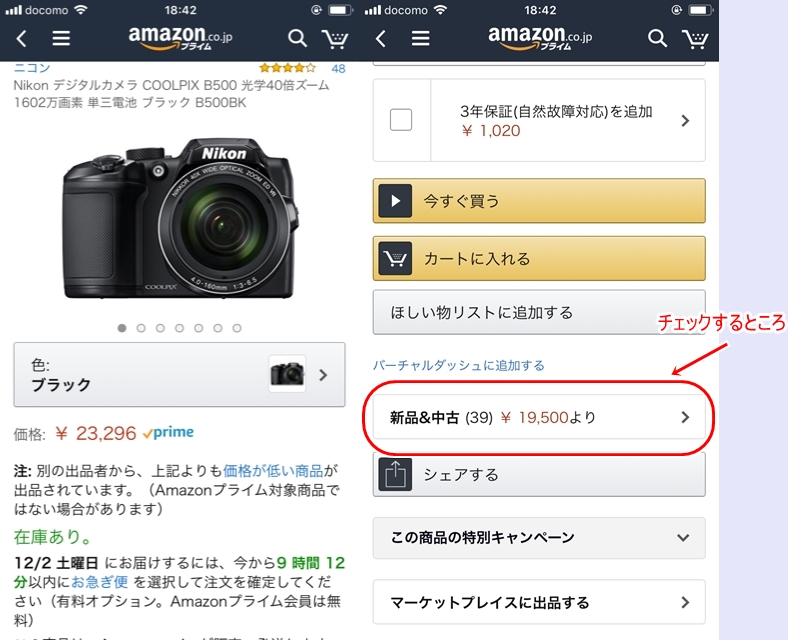
こちらの画像はスマートフォンの画像を2枚横に並べています。
新品と中古品合わせて39名が出品していることがわかります。
ここを押して詳細を見て下さい。
そうすると以下の画像です。
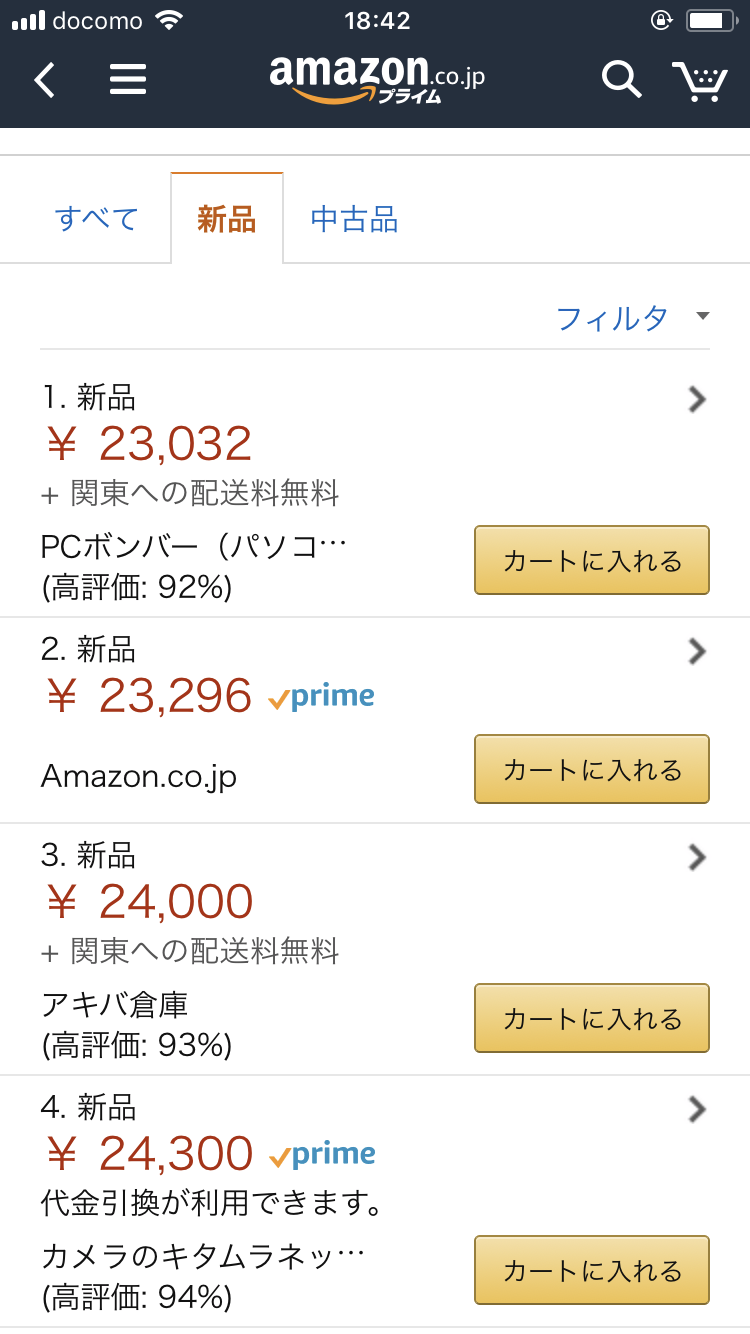
primeマークの付いている出品者がFBA出品者です。
ここでFBA出品者が何名でいくらで販売しているのか確認します。
今回新品を仕入れようと思っている想定なので新品のFBA出品者だけを見てください。
そしてそのFBA出品者がいくつ在庫持っているのか確認するために 「カートに入れる」の黄色のボタンを押してください。
そしたら以下の画像になります。
3枚の画像を横並びにしましたが左の画像のようにレジに進み在庫数の確認画面になるので在庫数を最大で入れると注文数量を
自由に入れられるようになるので、「999」と打ち込んでみてください。
するとその出品者の総在庫数が出てきます。
決して購入するわけではないので最後まで進まずに確定をする前に削除すれば消えます。
これがスマホでその出品者の在庫数の調べ方ですが、 時々商品により1商品しか購入できないと記載が出てきて 出品者の在庫数が見れない時もあります。
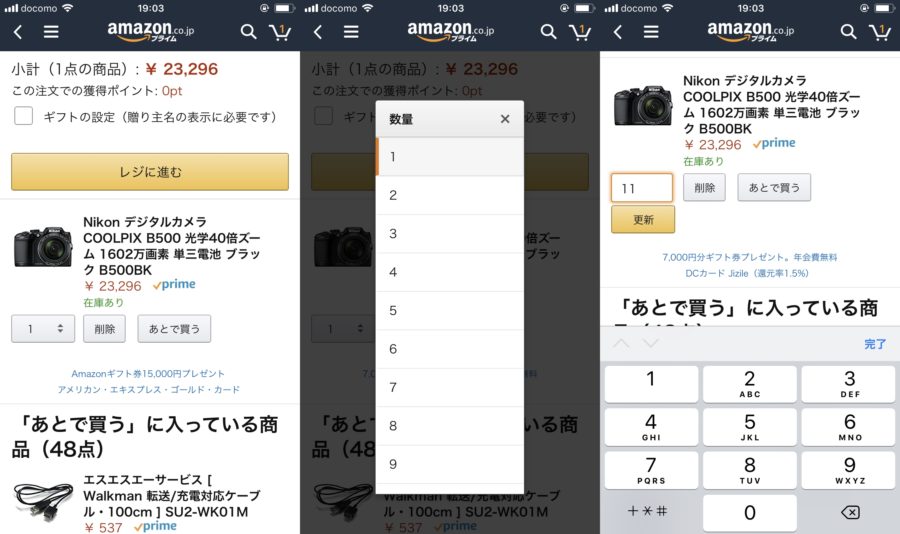
このようにして他のFBA出品者を調べていったら各出品者がどのくらい在庫を持っているのかわかるようになります。
今回は全ショップの在庫の調べ方を解説していますが、通常は自分の出したい価格付近の出品者のみを調べるだけでOKです。
FBAの出品者の在庫数がわかれば、次のモノレートで その商品がどのような回転で売れているのか確認します。
ランキングが良くてランキングの波形が良いのであれば仕入れの対象として もいいかもしれませんが、その場合、自分が出品しようと思う価格帯の出品者の在庫数と、ランキングの動きでしっかりカートも取れそうであれば仕入れてもいいと判断しましょう。
ライバルの出品者の在庫数の確認方法を解説しましたが少し手間のかかる作業ですが、この手順を踏めば計画的な販売に基いた仕入れができるので、ある程度、不良在庫になるリスクは下げることができます。
仕入れを行う際はライバルセラーがどれくらいいて在庫をどれだけ持っているかはチェックしておくといいでしょう!
ぜひ頑張っていきましょうね!